Microsoft Teams에서 스크롤 막대가 누락됨 [수정]
![Microsoft Teams에서 스크롤 막대가 누락됨 [수정]](https://cdn.thewindowsclub.blog/wp-content/uploads/2024/02/scroll-bar-missing-in-teams-1-640x375.webp)
Microsoft Teams 앱에 세로/가로 스크롤 막대가 없는 경우 이 게시물이 도움이 될 것입니다. 페이지를 스크롤하거나 이동할 수 없기 때문에 실망스러울 수 있습니다. 동일한 문제가 발생하는 경우 저희가 도와드리겠습니다. 이 게시물에 언급된 수정 사항을 따르고 Teams에서 스크롤 막대를 다시 가져올 수 있습니다.
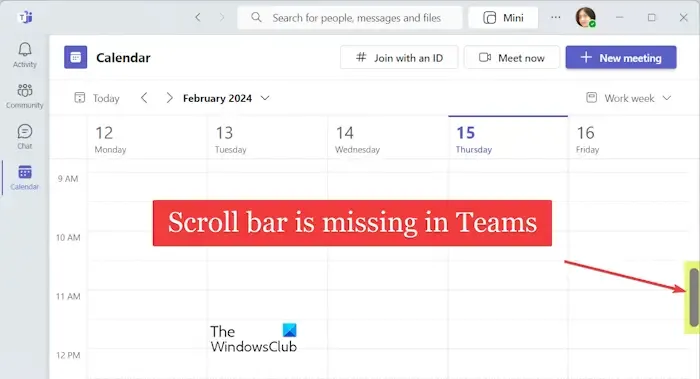
Microsoft Teams에서 스크롤 막대가 누락된 문제 수정
Microsoft Teams에 가로 또는 세로 스크롤 막대가 없는 경우 문제를 해결하는 데 사용할 수 있는 방법은 다음과 같습니다.
- Teams 웹 앱을 사용해 보세요.
- 팀 캐시를 삭제합니다.
- 호환 모드에서 Teams를 시작하세요.
- Microsoft Teams를 복구하거나 재설정하세요.
- 팀 앱을 다시 설치하세요.
이러한 문제 해결 방법을 시도하기 전에 Teams 앱이나 PC를 다시 시작하여 일시적인 문제인지 확인하세요.
1] Teams 웹 앱을 사용해 보세요
영향을 받은 일부 사용자는 Microsoft Teams 웹 앱 버전을 사용하는 것이 문제 해결에 도움이 되었다고 보고했습니다. 웹 브라우저에서 https://teams.microsoft.com 으로 이동하여 Teams 계정에 로그인할 수 있습니다. 앱 사용을 시작하고 동일한 문제가 지속되는지 확인하세요.
Teams 데스크톱 앱을 사용하려면 다음 수정 사항으로 이동하여 문제를 해결하세요.
2] 팀 캐시 삭제
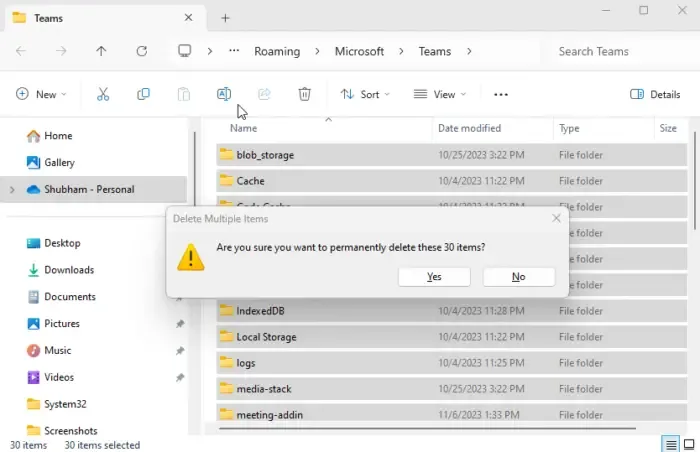
손상된 캐시 파일 및 데이터는 Teams에서 다양한 문제를 일으킬 수 있습니다. 따라서 시나리오가 적용 가능한 경우 Teams 앱과 연결된 캐시 데이터를 삭제하여 오류를 수정하세요. 그렇게 하는 방법은 다음과 같습니다.
- 먼저 작업 관리자를 사용하여 Microsoft Teams를 완전히 닫습니다 .
- 이제 Win+R을 사용하여 실행 명령 상자를 열고 열기 상자에 %appdata%\Microsoft\Teams를 입력합니다.
- 그런 다음 아래 폴더로 이동하여 모든 파일을 지웁니다.
application cache\cache
blob_storage
Cache
databases
GPUcache
IndexedDB
Local Storage
tmp - 마지막으로 Teams 앱을 다시 열고 스크롤 막대가 나타나는지 또는 올바르게 작동하는지 확인하세요.
3] 호환 모드에서 팀 시작
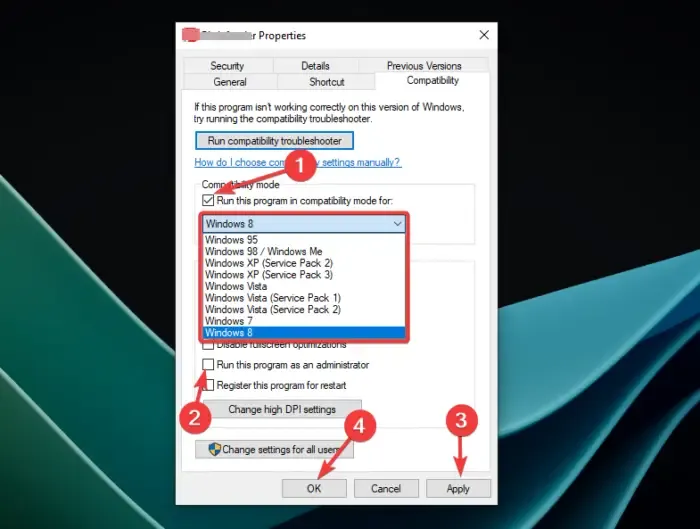
비호환성 문제로 인해 문제가 발생하는 경우 호환 모드에서 Teams를 시작하여 도움이 되는지 확인할 수 있습니다. 방법은 다음과 같습니다.
- 먼저 Teams를 닫고 Teams 기본 실행 파일이 저장된 Teams 바탕 화면 바로 가기 또는 디렉터리로 이동합니다.
- 이제 실행 파일을 마우스 오른쪽 버튼으로 클릭하고 상황에 맞는 메뉴에서 속성 옵션을 선택합니다.
- 그런 다음 호환성 탭으로 이동하여 다음 호환성 모드에서 이 프로그램 실행 확인란을 선택합니다 .
- 그런 다음 이전 버전의 Windows(바람직하게는 Windows 8)를 선택하고 적용 > 확인 버튼을 눌러 변경 사항을 저장합니다.
참조: Microsoft Teams 캘린더가 없거나 표시되지 않음 .
4] Microsoft Teams 복구 또는 재설정
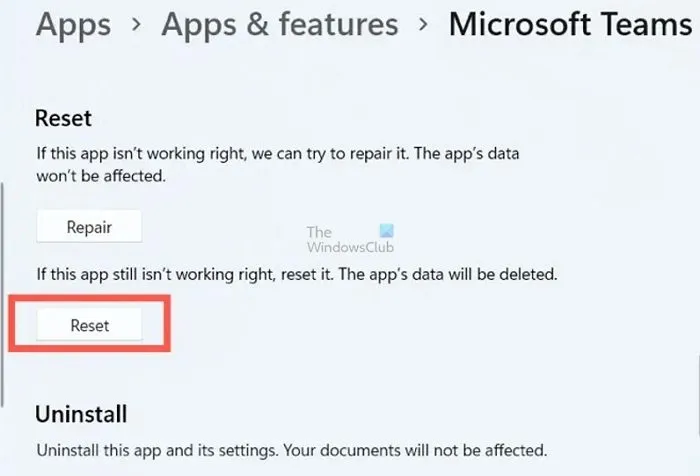
이 문제는 Teams의 일부 손상된 사용자 정의 또는 사용자 데이터로 인해 발생할 수 있습니다. 따라서 앱을 복구하고 문제가 해결되었는지 확인할 수 있습니다. 그렇지 않은 경우 Teams를 원래 기본 설정으로 재설정하여 문제를 해결할 수 있습니다. 이를 수행하는 방법은 다음과 같습니다.
- 먼저 Teams가 백그라운드에서 실행 중인 경우 닫습니다.
- 이제 Win+I를 사용하여 설정을 열고 앱 탭 으로 이동하세요 .
- 다음으로 설치된 앱 옵션을 클릭하세요 .
- 그런 다음 Microsoft Teams 옆에 있는 점 3개 메뉴 버튼을 선택하고 고급 옵션을 선택하세요 .
- 그런 다음 재설정 섹션까지 아래로 스크롤하고 복구 버튼을 클릭합니다.
- 문제가 해결되었는지 확인하세요. 그렇지 않은 경우 복구 대신 재설정 버튼을 사용하고 프롬프트된 지침을 따르십시오.
5] 팀 앱 다시 설치
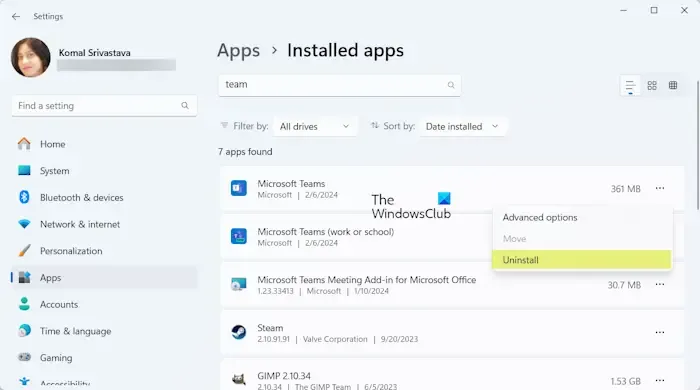
문제가 지속되면 Teams 앱을 다시 설치할 수 있습니다. PC에서 Teams를 완전히 제거하고 컴퓨터를 다시 시작한 다음 Microsft 웹 사이트에서 Teams 설치 프로그램을 다운로드하여 PC에 설치하세요. UWP 버전을 사용해 보고 Microsoft Store에서 Teams를 설치할 수도 있습니다. 이제 문제가 해결되어야 합니다.
참조: Microsoft Teams 녹음이 누락되었습니다 .
그게 다야.
Teams의 메뉴 모음은 어디에 있나요?
메뉴 표시줄은 일반적으로 Microsoft Teams의 왼쪽 패널에 있습니다. 여기에서 채팅, 캘린더, 채널, 팀, 활동과 같은 메뉴를 볼 수 있습니다. 이 사이드바로 이동하여 사용하려는 메뉴에 액세스하기만 하면 됩니다.
Excel 팀에서 스크롤 막대를 다시 가져오려면 어떻게 해야 하나요?
Microsoft Excel에서 스크롤 막대를 표시하려면 해당 설정을 사용자 정의할 수 있습니다. 이를 수행하는 단계는 다음과 같습니다.


답글 남기기